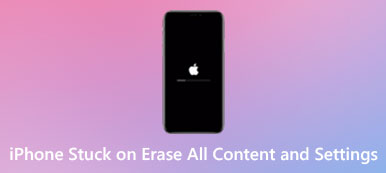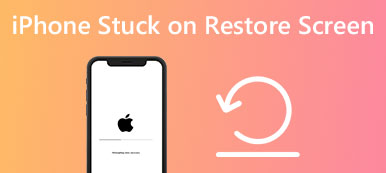Emergency SOS en iPhone te permite pedir ayuda rápidamente en caso de emergencia. Esta característica está especialmente diseñada para que su familia o amigos cercanos estén informados cuando surge un accidente. Puede presionar el botón lateral y el botón de volumen simultáneamente para poner su iPhone en modo SOS. A veces, iPhone Emergency SOS se puede habilitar por error.
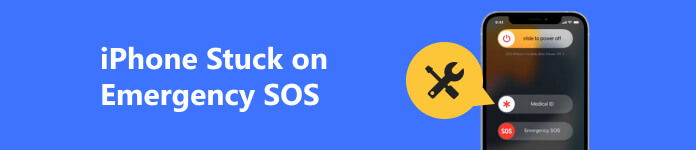
Si la función Emergencia SOS se activa por error y hace que su iPhone se atasque en el modo SOS, no puede usar el dispositivo iOS normalmente. Esta publicación cubre por qué un iPhone está atascado en un SOS de emergencia pantalla y cinco útiles consejos para sacar a tu iPhone del modo Emergencia.
- Parte 1. ¿Por qué el iPhone se atascó en Emergencia SOS?
- Parte 2. Cinco consejos para reparar el iPhone atascado en SOS de emergencia
- Parte 3. Preguntas frecuentes sobre iPhone atascado en Emergencia SOS
Parte 1. ¿Por qué el iPhone se atascó en Emergencia SOS?
Puede ser frustrante cuando tu iPhone se atasca en el modo SOS. Aquí hay varias razones comunes por las que un iPhone podría estar atascado en Emergencia SOS.
La primera razón posible es que el SOS de emergencia se activó accidentalmente y no te das cuenta. Puede suceder cuando su iPhone está en un bolsillo y los botones se presionan accidentalmente. En ese caso, ve la pantalla de Emergencia SOS y no sabe cómo salir.
Otra posibilidad es que haya un problema de sistema o software con el iPhone. El iPhone atascado en Emergency SOS podría deberse a un error en el iOS o un problema con una aplicación. Su iPhone puede quedarse atascado en el modo SOS cuando no actualiza iOS o instala un sistema operativo dañado. Jailbreaking también puede leer su iPhone atascado en la pantalla de Emergencia SOS.
Cuando un iPhone se atasca en Emergencia SOS, el problema de hardware también podría ser una causa. Por ejemplo, los botones de tu iPhone o los sensores que detectan que están siendo presionados. Un botón dañado o defectuoso podría activar el SOS de emergencia en un iPhone accidentalmente.
Parte 2. Cinco métodos para sacar su iPhone del modo de emergencia
Si su iPhone está atascado en Emergencia SOS, hay varias formas de apagar y detener el modo SOS. En esta parte, exploraremos 4 soluciones útiles para ayudarlo a que su iPhone salga del SOS de emergencia.
Desactivar Emergencia SOS en iPhone
Simplemente puede tocar el botón Cancelar para salir de la pantalla de Emergencia SOS del iPhone. Si su iPhone ya está atascado en el modo SOS, puede mantener presionado el botón Lado y uno de los Volumen al mismo tiempo para activar Emergencia SOS nuevamente, luego arrastre su control deslizante hacia la derecha, luego toque el botón Cancelar para apagar Emergencia SOS y usar su iPhone normalmente nuevamente.
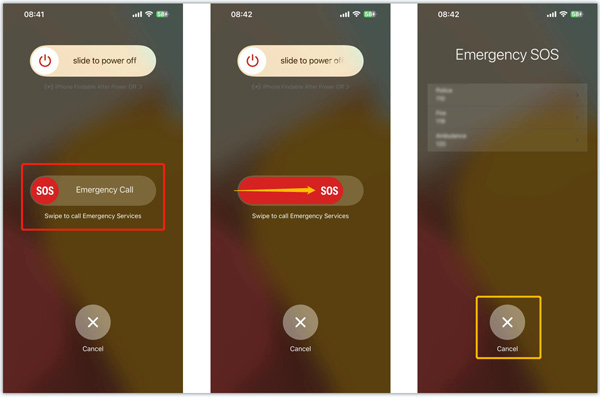
Forzar el reinicio para reparar el iPhone atascado en Emergencia SOS
Cuando su iPhone se atasca en el modo SOS y no responde, puede forzar el reinicio para resolver el problema.
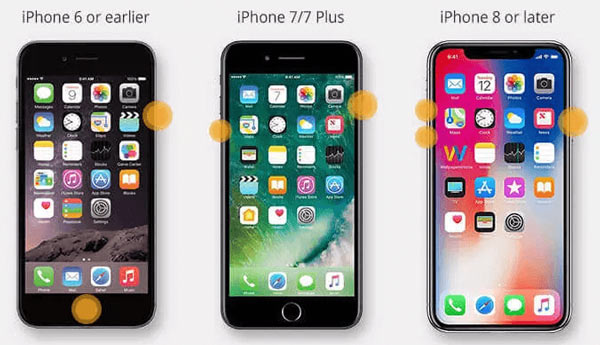
Para forzar el reinicio de un iPhone 8, iPhone X, iPhone XS o posterior, puede presionar Subir volumen primero y luego soltar rápidamente el botón y luego presionar Bajar volumen. A continuación, debe presionar la tecla lateral y mantenerla presionada hasta que aparezca Apple en la pantalla de su iPhone.
Mantenga presionados los botones de Encendido y Bajar volumen simultáneamente para forzar el reinicio del iPhone 7 o iPhone 7 Plus. Para forzar el reinicio de un modelo de iPhone anterior, como el iPhone 6 o el iPhone 5, debe presionar Encendido y Inicio hasta que aparezca el logotipo de Apple.
Detener iPhone Emergency SOS a través de la restauración de iTunes
Si no puede sacar su iPhone del modo de emergencia con los dos métodos anteriores, puede usar iTunes para restaurarlo.
Inicie iTunes en su Mac o PC con Windows y conecte su iPhone. Haga clic en el restaurar iPhone cuando se detecta el dispositivo iOS. Si iTunes no puede reconocerlo, debe poner su iPhone en modo Recuperación o DFU. Entonces iTunes te permitirá actualizarlo o restaurarlo. Puede hacer clic en el Restaurar botón para solucionar el problema del iPhone atascado en el problema de Emergencia SOS.
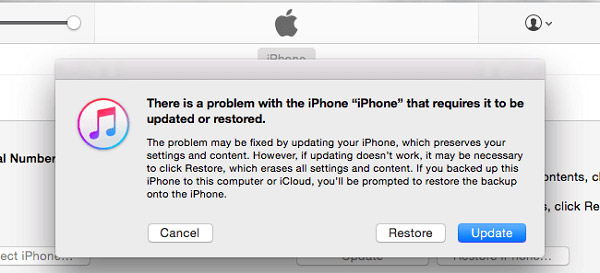
Deshabilite iPhone Emergency SOS con una aplicación profesional de reparación de iOS
Si el iPhone se atascó en el problema de la pantalla de emergencia SOS es causado por el sistema operativo o la aplicación, puede intentar usar todas las funciones Recuperación del sistema de iOS para resolverlo Puede solucionar varios problemas de iOS y reparar su iPhone.

4,000,000+ Descargas
Solucione problemas relacionados con el sistema, incluido el iPhone atascado en Emergencia SOS.
Tecnología avanzada para diagnosticar por qué el iPhone está atascado en modo SOS.
Repara tu iPhone y apaga Emergencia SOS de forma segura.
Admite todos los modelos de iPhone y iPad y las versiones de iOS.
Paso 1 Cuando no puede salir de la pantalla de Emergencia SOS, puede descargar esta Recuperación del sistema iOS recomendada y conectar su iPhone a ella. Hacer clic Inicio y seleccione el Modo estandar para continuar.

Paso 2 Siga las instrucciones para guiar su iPhone al modo Recuperación o DFU. Luego descargue el paquete de firmware para reparar el iPhone atascado en el problema de Emergencia SOS. Esta operación reparará su dispositivo iOS y actualizará su sistema a la última versión.

Póngase en contacto con el Soporte de Apple para solucionar problemas de iPhone atascado en la pantalla de Emergencia SOS
También puede ver el sitio web de soporte de Apple para obtener ayuda cuando su iPhone está atascado en la pantalla de Emergencia SOS. Inicie sesión con su cuenta de Apple, seleccione su modelo de iPhone y luego explique el problema. Puede seleccionar la forma de chat o llamada para ponerse en contacto con Apple y obtener asistencia. Haga clic aquí para saber cómo solucionar el iPhone atascado al preparar la actualización problema.
Parte 3. Preguntas frecuentes sobre iPhone atascado en Emergencia SOS
¿Qué es Emergencia SOS en iPhone?
Como se mencionó anteriormente, Emergency SOS es una función de seguridad diseñada en iOS para ayudar a los usuarios de iPhone y iPad a pedir ayuda rápidamente. Puede alertar a sus contactos de emergencia en caso de emergencia. Puede presionar rápidamente el botón lateral cinco veces para activar Emergency SOS. Además, puede activar Emergency SOS en un iPhone presionando los botones lateral y de volumen al mismo tiempo. Esta función le permite acceder fácilmente a sus contactos de emergencia.
¿Puedo desactivar iPhone Emergency SOS desde Find My?
Sí. Puede ir al sitio web Find My, iniciar sesión con su cuenta de Apple, hacer clic en Todos los dispositivos para mostrar el modelo específico de iPhone que está atascado en el modo SOS de emergencia, elegirlo y luego hacer clic en el botón Borrar iPhone para restablecerlo de fábrica. Esta operación borrará todos los datos y configuraciones de iOS en su iPhone. Además, lo hará deshabilitar Emergencia SOS.
¿Cómo se desactiva Emergency SOS en un iPhone?
Puede abrir la aplicación Configuración e ingresar a la interfaz de Emergencia SOS para apagarla con facilidad. Puede configurar Contactos de emergencia en Salud.
Conclusión
Siga los 5 métodos anteriores y podrá apagar y detener Emergencia SOS en tu iPhone. Con la solución correcta, puede hacer que su iPhone vuelva a funcionar correctamente y evitar más problemas.